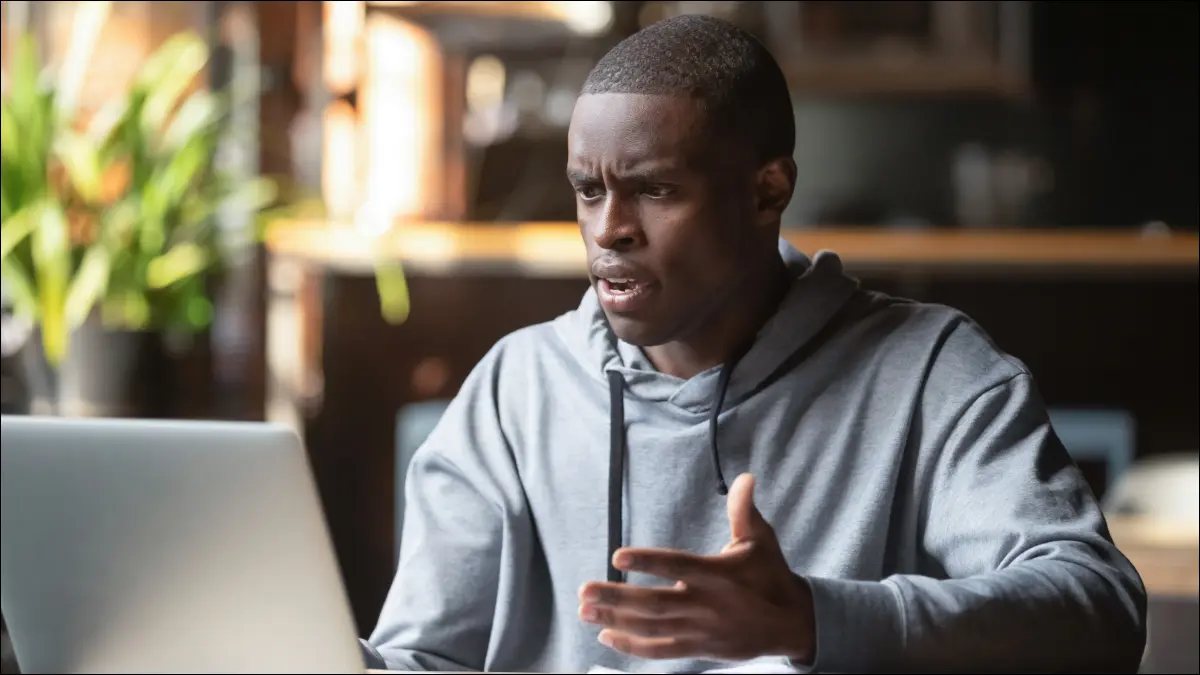لا يوجد شيء أكثر إحباطًا من العمل على جهاز كمبيوتر بطيء – كيف يمكنك تسريع جهاز الكمبيوتر الخاص بك – دعنا نلقي نظرة على بعض الإصلاحات التي يمكنك تجربتها.
تسريع جهاز الكمبيوتر – أعد تشغيل الكمبيوتر والراوتر
تعد إعادة تشغيل جهاز الكمبيوتر وجهاز الراوتر أسهل وأسرع الحلول التي يمكن أن تحل تأخرك. عندما تترك جهاز الكمبيوتر الخاص بك قيد التشغيل لفترة طويلة دون إجراء إعادة تشغيل كاملة، يمكن أن يبدأ في التباطؤ مما قد يؤدي إلى مشكلات في الأداء.
لماذا تؤدي إعادة تشغيل جهاز الكمبيوتر إلى إصلاح العديد من المشكلات؟
تسمح إعادة تشغيل جهاز الكمبيوتر الخاص بك لنظام التشغيل الخاص بك بإكمال التحديثات المهمة، وحذف الملفات المؤقتة، وتنظيف الملفات المفتوحة، ومسح الذاكرة. كل هذه الأشياء ضرورية للحفاظ على جهاز الكمبيوتر الخاص بك يعمل بسلاسة. اعتد على إعادة تشغيل جهاز الكمبيوتر الخاص بك مرة أو مرتين على الأقل في الأسبوع.
إذا لم يفلح ذلك، فحاول فصل جهاز الراوتر لمدة 15 ثانية على الأقل ثم أعد توصيله مرة أخرى. سيؤدي ذلك إلى إعادة تعيين اتصال الإنترنت لديك ونأمل في إصلاح أي مشاكل في الشبكة كنت تواجهها.
تسريع جهاز الكمبيوتر – أغلق البرامج التي تعمل في الخلفية
أحد أكثر أسباب التأخر شيوعًا هو تشغيل البرامج الأخرى في الخلفية. يمكن لهذه البرامج استخدام موارد النظام وتجعل من الصعب تشغيل لعبتك بسلاسة. يُعرف Google Chrome بأنه مستهلك كبير للموارد، لذا حاول إغلاقه إذا كنت تعاني من تأخر.
أغلق أي شيء لا تستخدمه في الوقت الحالي، مثل Spotify أو Skype أو Discord. يمكنك دائمًا إعادة فتحها عندما تحتاج إليها. إذا لم تكن متأكدًا مما يتم تشغيله في الخلفية، فافتح مدير المهام بالضغط على المفاتيح Ctrl + Alt + Delete في نفس الوقت. ثم حدد مدير المهام.
في علامة التبويب “العمليات”، سترى جميع البرامج التي تعمل وتستهلك وحدة المعالجة المركزية. يمكنك إغلاق البرامج بالنقر عليها ثم النقر فوق “إنهاء المهمة” في أسفل اليمين.
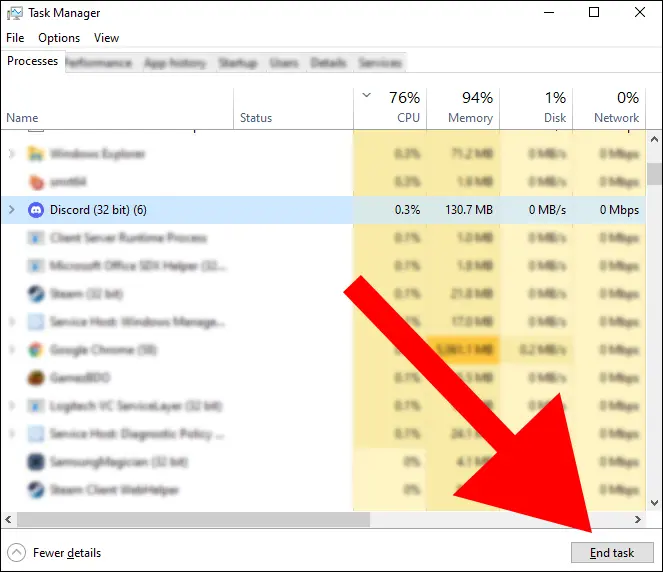
تسريع جهاز الكمبيوتر – تحقق من وجود تنزيلات أو تحديثات
عندما يكون هناك أي شيء يتم تنزيله أو تحديثه في الخلفية، يمكن أن يستخدم الكثير من وحدة المعالجة المركزية وموارد الشبكة القيمة مثل النطاق الترددي.
سيؤدي هذا إلى تأخر عملك حيث لا توجد عادة موارد كافية لباقي المهام على الجهاز. تعرف على ما إذا كان يمكنك إيقاف جميع التنزيلات مؤقتًا في الوقت الحالي واستئنافها بعد انتهاء اللعبة، أو إعادة الجدولة لوقت آخر.
للتحقق من وجود تحديثات، افتح أي برامج قيد التشغيل ومعرفة ما إذا كانت هناك تحديثات مثبتة. بالنسبة لمستخدمي Windows ، قد ترغب في التحقق من Windows Update أيضًا. اكتب “Windows Update” في شريط البحث على شريط المهام في الجزء السفلي الأيسر من الشاشة. ثم حدد “إعدادات Windows Update”.
تسريع جهاز الكمبيوتر – قم بتحديث برامج التشغيل الخاصة بك
إذا لم تقم بتحديث برامج التشغيل الخاصة بك منذ فترة وتواجه مشكلات في الكمبيوتر مثل التأخر، فيجب أن تفكر في التحديث على الفور. يعد استخدام برامج التشغيل القديمة لفترة طويلة أمرًا غير صحي في بعض الأحيان لجهاز الكمبيوتر الخاص بك ويمكن أن يؤدي إلى حدوث مشكلات.
قم دائمًا بتحديث أي برامج تشغيل لجهاز الكمبيوتر الخاص بك بمجرد الحصول عليها للحفاظ على كل شيء في أفضل حالة ممكنة. يمنحك تشغيل أحدث برامج التشغيل أيضًا أفضل أداء لتشغيل الألعاب والبرامج الأخرى.
لن يؤدي وجود برامج تشغيل محدثة إلى تحويل جهاز الكمبيوتر الخاص بك إلى جهاز قوي بشكل مفاجئ. ستعمل ببساطة على إصلاح الأخطاء ومشكلات الأداء التي قد تواجهها. عند التحديث، استخدم دائمًا برامج تشغيل الشركة المصنعة بدلاً من البرامج العشوائية التي تجدها على الإنترنت.
تسريع جهاز الكمبيوتر – تحقق من اتصالك بالإنترنت
سيؤدي وجود إنترنت بطيء بنطاق ترددي منخفض إلى جميع أنواع مشكلات الاتصال. إذا كنت تلعب على شبكة Wi-Fi ، فانتقل إلى اتصال سلكي ethernet بدلاً من ذلك. سيكون الاتصال السلكي أقوى بكثير وأكثر استقرارًا. هذا صحيح بشكل خاص إذا كانت هناك أجهزة لاسلكية أخرى في المنزل تستخدم نفس شبكة Wi-Fi.
كلما زاد عدد الأشخاص الذين يستخدمون نفس اتصال الإنترنت، يتم استهلاك المزيد من النطاق الترددي، مما يجعله أبطأ للجميع. إذا لم يكن لديك اتصال بالإنترنت السريع، فحاول ممارسة الألعاب في الأوقات التي يقل فيها عدد الأشخاص الذين يستخدمون الإنترنت. على الرغم من أن هذا ليس مناسبًا، لا يوجد الكثير الذي يمكنك القيام به إلى جانب ترقية خطة الإنترنت الخاصة بك.